
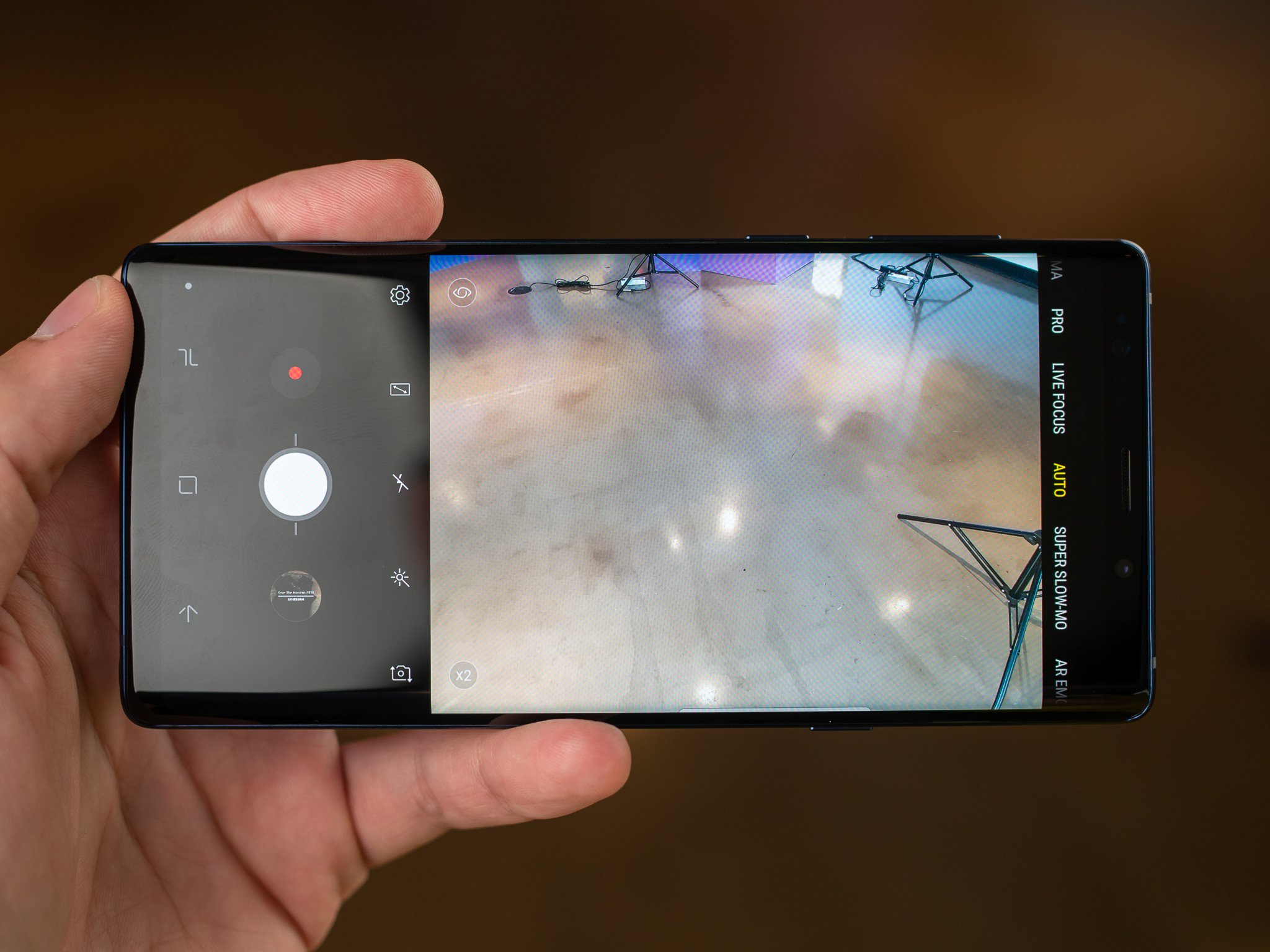
Galaxy Note 9 har en av de bästa övergripande kamera inställningar av en telefon idag. Hårdvaran kanske inte har uppgraderats från Galaxy S9+, men det är av liten betydelse — Samsung fortfarande gör ett fantastiskt jobb med sina kameror. En av de saker de företag som är bäst när det är som gör kameran lätt att använda för dagligt skott, och att se till att basnivån kvaliteten är bra.
Men om du är en Not 9-användare, du vill gå utöver de vanliga peka-och-skjuta kvalitet foton som du vill göra det bästa du kan, och utnyttja alla funktioner telefonen har att erbjuda. Att ta det bästa möjliga foton med dina Not 9, kommer du vill använda alla dessa tips och tricks.
Rengör din kamera linser
Samsung flyttade fingeravtryckssensor under kameror på Not 9, vilket är en välkommen förändring, men att det fortfarande inte har en betydande separation från kamerans objektiv. Och det betyder att du fortfarande kan röra linsen från gång till gång när du når upp för att låsa upp telefonen. Kameralinsen fläckar förstöra foto för kvalitet, och vi vill inte att det ska hända.
Det enklaste du kan göra för att förbättra varje foto du tar med telefonen är att bara rengöra kameralinsen. Du behöver inte ta med en mikrofibertrasa runt med dig, antingen bara ge objektivet lite torka av den med kanten av din tröja eller byxor pocket. Allt kommer vara bättre än att lämna det ser ut som du bara in lite pommes frites över det.
Slå på sökaren linjer
Varje gång någon vill ha ett snabbt tips för att hjälpa dem att förbättra sin smartphone fotografering, jag berättar för dem att vända på sökaren linjerna. De hjälper dig att anpassa vyer för att få den perfekta perspektiv på ett skott (och inte bara på solnedgången bilder!), men också hjälpa dig att ordentligt andel en scen så det ser bra ut. Genom att ha ett enkelt rutnät på din sökare du kan få dina motiv som ligger precis där du vill ha det, och har det väl tilltagna för att ha resten av skottet kompletterar det.
För att slå på sökaren linjer på Not 9, gå in i kamera inställningar och scrolla ner för att hitta linjer. De flesta människor kommer att gynnas av “3 × 3” – alternativ, men det finns också en något udda “Torget” alternativet att helt enkelt ramar i mitten av sökaren som ett torg för måttlig scenen sammansättning hjälp.
Anpassa kameran fotograferingsläge

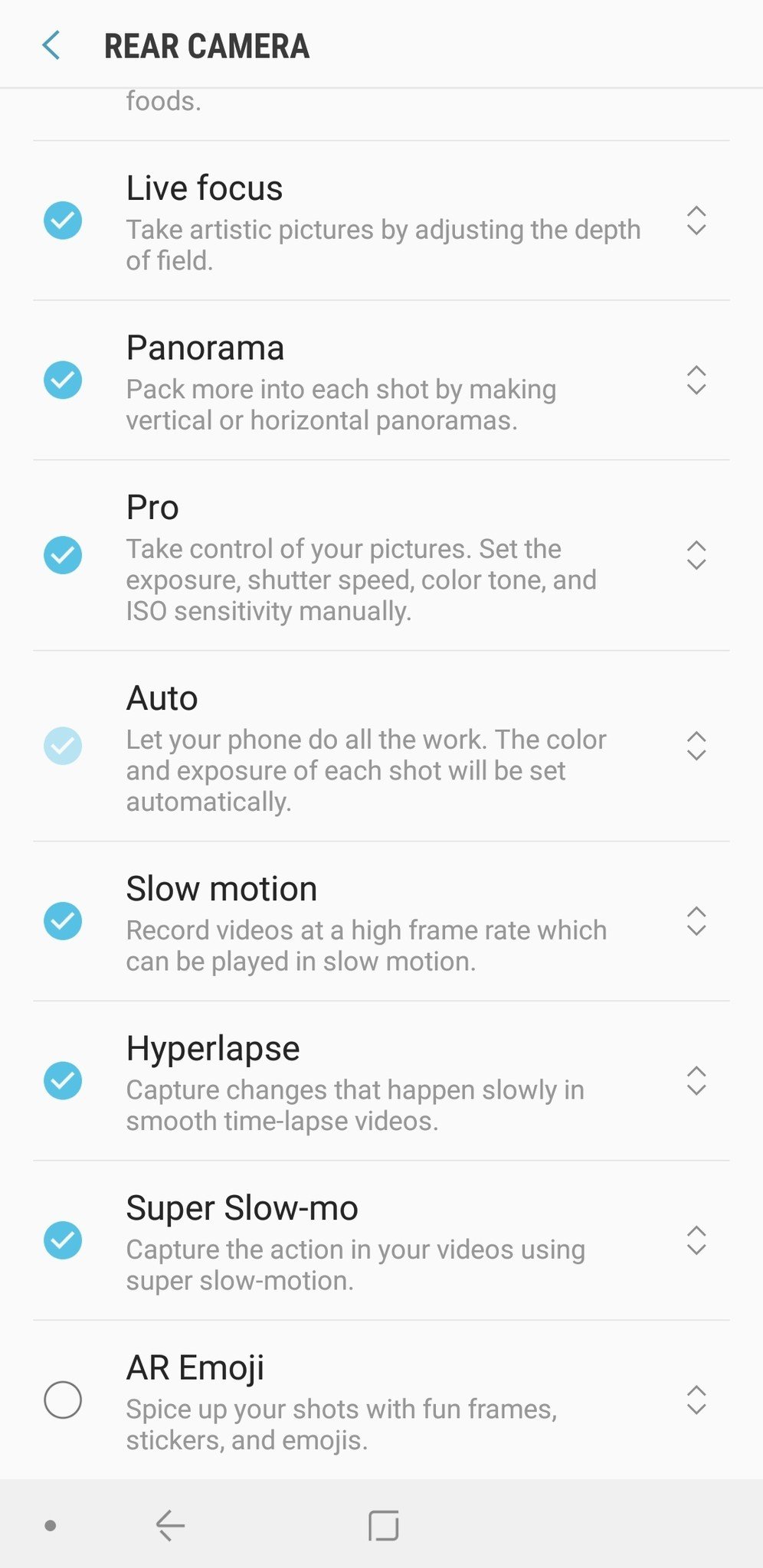
Samsungs kamera gränssnitt har en enkel dra mekanism för att växla mellan fotograferingsläge som Auto Pro, Super slow-mo och mer. En av de bästa delarna om det är din förmåga att anpassa ordningen av lägen, hålla de som du använder mest nära till Auto (standard) och lämnar resten längre bort eller inaktiveras helt. Gå in i din kamera inställningar och hitta “Redigera kamera lägen” för att komma igång.
En gång i inställningar, som du har kolla rutorna på vänster sida för att helt inaktivera enskilda lägen. Kanske du inte vill se Mat eller AR Emoji lägen, eftersom du aldrig använder dem — lätt gjort! Det enda du kan inte ta bort Automatiskt. (Obs: du kan konfigurera lägen för de bakre och främre kameror oberoende av varandra.)
På höger sida, kan du använda pilarna för att dra fotograferingslägen runt och välja sin ordning. Observera att Auto kommer alltid att vara den standard som din kamera öppnas, så den lägen på vardera sidan av det kommer att bli, bara en knapptryckning bort i endera riktningen. Jag håller Pro till vänster och Slow motion till höger, flankerad ytterligare genom mindre används lägen som Panorama, Live fokus och Hyperlapse.
Tryck för att fokusera när du fotograferar på f/1,5
Kameran är fysiskt justerbar bländare är ett tekniskt underverk, och det låter Not 9 ta bra i svagt ljus skott på f/1,5 genom att låta mer ljus träffar sensorn. Och kameran faktiskt använder f/1,5 långt mer ofta än du tror, som Samsung sätter tröskeln för att byta till f/1,5 bländare på alla omgivande ljusförhållanden mindre än ljus utomhus i solljus.
f/1,5 har många fördelar, men grunt skärpedjup kan vara en nackdel.
En nackdelen med att skjuta på detta breda på en bländare är att skärpedjupet är mycket grunt, vilket innebär att mängden av bilden som är i fokus front-to-back är liten. Ibland om du tar ett makro-stil skott, eller ens ett porträtt, kan kameran fokusera på något du inte vill ha det till, och eftersom skärpedjupet är så grunt att det faktiskt kan göra ditt motiv ser ut soft eller de fokuserade. Så när du tar ett foto och du tycker att det ser mjukt eller suddiga, inte bara in din kamera objektiv för fläckar — du kan fixa det i ditt nästa slag.
Sätt att fixa detta för vissa är att bara peka på den del av motivet som du vill att kameran ska fokusera på innan du tar. Detta är oerhört viktigt i makro bilder där olika fokus kan göra en enorm skillnad i utseendet på bilden. Förutsatt att du inte är för nära för att fokusera kameran kommer alltid att fokusera på den punkt du pekar på tills du flyttar telefonen och re-ram helt och hållet.
Zooma med hjälp av avtryckaren
En av Samsungs smartaste kamera gränssnittet är en man inte kan se: du kan glida på avtryckaren för att zooma kameran och ut. Denna funktion är inte så öppet som har noterats av linjer på vardera sidan av avtryckaren, men nu vet du vad de betyder.
När du håller kameran i landskapet, bara skjut shutter-knapp (zooma in) eller ner (zooma ut) tills du kommer till där du vill vara, någonstans mellan 1X och 10X zoom. I stående, glidande till höger (zooma in) eller vänster (zooma ut) åstadkommer samma sak. Det kommer automatiskt att växla till den andra kameran (ljus tillåter) för något utöver 2X.
Du kommer aldrig att vilja zooma in kameran på något annat sätt när du får används till detta. Det är särskilt användbart när du använder kameran i en hand, så du behöver inte fumla runt för att slå på skärmen eller använda en av volymknapparna för att zooma.
Tips för fotografering i 960 fps slow-mo
Not 9 har super-high frame rate i slow-motion video, och medan Samsung gör det ganska lätt att växla till detta läge och fånga, finns det några saker du bör tänka på när du använder 960 fps.
- Ljuset är den viktigaste faktorn: Genom att ta video på nästan 1000 fps, du dramatiskt minska mängden av omgivande ljus att komma in som kamerans sensor, vilket med tanke på dess storlek är redan hårt pressade för att få tillräckligt med ljus. För bästa 960 fps video, du behöver för att helst skjuta utanför eller i en extremt väl upplyst rum. Bli inte förvånad om du ser grynig, mjuk 960 fps video när du fotograferar i något men helt bra belysning.
- “Auto” – läget är oftast bäst: kamera låter dig växla till en “Manuell” fånga-läget, där du väljer var du ska sakta ner video ta till fånga, men på grund av att fönstret för att fånga endast 0,2 0,4 sekunder, det är otroligt svårt att göra rätt. Med hjälp av “Auto” – läget för att låta det fånga på sin egen när rörelse upptäcks inom den utsedda delen av skärmen är vanligtvis bäst för de dramatiska bilder av objekt i rörelse.
- Välj multi-ta-eller enkel-ta: I kamerans inställningar, kan du växla mellan att kunna ta en explosion av super slow-motion eller flera i samma klipp. Det enda-att ta är lättast att hantera och redigera, men multi-ta är användbart om du inte vill stoppa och starta en ny inspelning för varje slow motion-klipp du planerar att fånga.
- Redigera klippet efter fångst: Även i Auto-fånga-läget super slow motion-kan inte komma på ett perfekt sätt du vill. Men det är okej, eftersom du kan redigera det! Bara öppna upp ditt videoklipp i Samsungs egna Galleri-app, och du faktiskt kan trimma och hantera slow motion delar liksom bokstöd bitar av normal hastighet video. Du kan också stänga av ibland stämmer auto-genererade musik överlägg på klipp.
- Var inte rädd för att släppa till 240 fps: 960 fps verkar fantastisk, men den har begränsningar som behöver massor av ljus och bara för utmatning av 720p-upplösning. Om du inte behöver den dramatiska av en slow motion-effekt, kan du gå vidare till vanlig slow-mo-läge och ta på 240 fps, som fortfarande är mycket långsam och låter dig spela in under mycket längre tid vid en högre upplösning.
Tryck på och håll ned knappen spela in för att förhandsgranska video
Här är en annan dolda funktionen vet du inte om om någon berättar för dig. Andra än de två slow-motion lägen, det finns ingen särskild “video” – läget i kameran — du får bara en video spela in-knappen i huvudmenyn, precis bredvid den vanliga foto avtryckaren. Problemet är att bilderna är tagna i en 4:3-bildförhållande, men videon är inspelad på 16:9, så när du pekar på att spela in-knappen gränssnitt växlar över och så gör ditt perspektiv på scenen.
För att rädda dig från att redigera bort de första sekunderna av varje videoklipp som du tar, eftersom du re-framing ditt slag, tryck och håll nere den video inspelningsknappen när du vill börja filma video. När du håller knappen gränssnitt kommer att byta till en “video” – läge och visa vad du kommer faktiskt att spela — och när du släpper knappen inspelning kommer att faktiskt börja.
Det är en liten förändring, men en som kommer att spara frustration (och redigering tid) med varenda video som du har spelat in på telefonen.
Använd S-Pennan som ett avlägset slutare

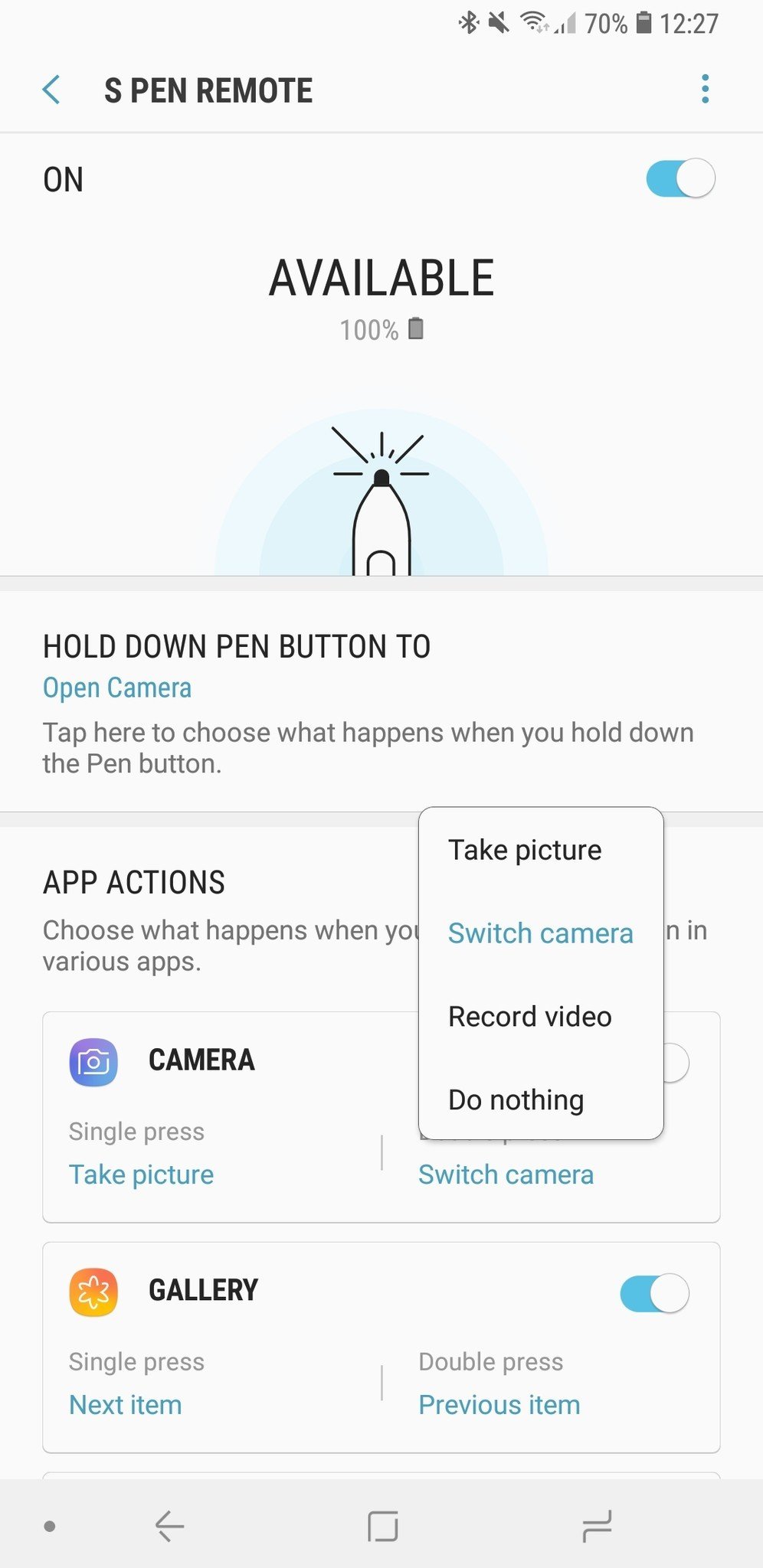
Det finns särskild fjärrkontroll slutare tillbehör som du kan köpa för någon telefon, men Not 9 är den enda som har det inbyggt i telefonen med ny trådlös S Pen.
För att konfigurera din S Penna för användning med kameran trådlöst, gå till Inställningar, Avancerade funktioner, S Pen och sedan S Pen fjärrkontrollen. Som standard, en lång tryckning på S Pen-knappen kommer att starta kameran, ett enda tryck kommer att ta ett foto och en dubbel-tryck kommer att växla mellan den främre och bakre kameror. Du kan byta till dessa funktioner om du vill inaktivera antingen en, eller ställa in antingen en för att spela in en video.
Det kanske inte verkar alla som användbart, men tänk på alla de potentiella fotograferingsalternativ detta öppnar upp. Du kan stänga av telefonen och ta en selfie med långt överlägsen bakre kamera. Du kan stötta upp telefonen eller använda ett stativ och ta en super-låg-ljus foto utan att kameran skakar. Du kan ställa in telefonen och få ett foto utan att använda en timer.
När du bygger detta i din fotografering arbetsflöde, du hittar dig själv använder det mer än du tror — och dina vänner att vara avundsjuka av alla de unika foton du kan ta.